Ne vidi bliskovnega pogona, kaj storiti. Obstajajo znaki življenja - indikator utripa. Namestitev in zagon programa Handy Recovery
Sodobne tehnologije včasih presenetijo domišljijo. Presodite sami - če je bil pred nekaj leti trdi disk 40 GB presenetljiv po svoji velikosti, so zdaj na voljo bliskovni pogoni, katerih prostornina doseže več terabajtov! Fantastično! Res je, da se tudi stroški takšne naprave zdijo fantastični ... Toda majhne flash kartice so zelo povprašene, saj so zelo priročne (uporabljajo se lahko za različne datoteke, vključno s fotografijami ali glasbo) in so precej poceni. Toda ne glede na to, ali imate drag bliskovni pogon ali poceni, se lahko z njim zgodijo okvare. Danes bomo govorili o enem izmed njih.
Zakaj računalnik ne vidi bliskovnega pogona USB?
Prva stvar, ki jo morate razumeti kot uporabnik naprave, je, da težava ni nujno v sami kartici. Možno je, da prihaja iz prenosnika ali računalnika (odvisno od tega, kaj uporabljate). Primeri so različni in v okviru našega članka jih bomo poskušali zajeti vse.
Kako ugotoviti, v čem je točno problem? Obstaja samo en preizkušen način - uporabiti drugi računalnik, ki ga imate pri roki. Če naprava deluje na drugem računalniku, je vpleteno nekaj drugega, če pa noče niti pokazati znakov življenja, potem ... Najbolje je kupiti novo bliskovno kartico, saj se njen strošek začne pri 200 rubljev. Če pa na njem ostanejo dragoceni podatki, je bolje, da jih obnovite prek strokovnjakov - čeprav je drago, je verjetnost, da se podatki vrnejo, zelo velika.
Prva stvar, na katero morate biti pozorni, je zdravje vrat USB. To pomeni, da morate zagotoviti, da vrata delujejo. Morda pri sestavljanju sistemske enote sploh niso bili povezani, kar se pogosto zgodi, če ste kupili računalnik od malo znanega podjetja. Vendar je ta težava pogosto pomembna tudi za starejše prenosnike. Dejstvo je, da preprosto nimajo dovolj moči za zagon naprave, še posebej, če so na prenosnik priključene številne druge komponente, na primer miška, spletna kamera, tipkovnica itd. Če je s prenosnim računalnikom vse bolj ali manj jasno, potem je z običajnim osebnim računalnikom težava rešena zelo preprosto - bliskovno kartico morate vstaviti v katera koli druga vrata, očitno delujoča. Običajno se nahajajo na zadnji strani sistemske enote.
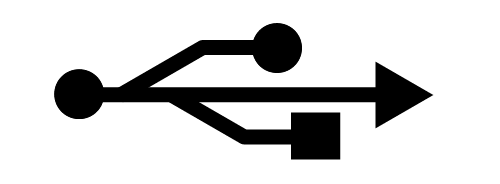
Če še naprej govorimo o vratih USB, ne moremo omeniti BIOS-a. Dejstvo je, da se v nekaterih primerih lahko vrata izklopijo sama na ravni programske opreme, na primer z močnim porastom električne energije. Morate iti v BIOS in sami priključiti vrata.

Včasih je operacijski sistem avtomatski način napravi dodeli črko obstoječe naprave. Vaš trdi disk je na primer označen s črko H in sistem dodeli isto črko bliskovnemu pogonu USB. Rešitev te situacije je precej preprosta, tudi za začetnika. Kliknite gumb "Start", izberite "Nadzorna plošča" - "Skrbniška orodja" - "Upravljanje računalnika" - "Naprave za shranjevanje" - "Upravljanje diskov". Odpre se okno, v katerem si lahko ogledate vse naprave za shranjevanje, ki so povezane z vašim računalnikom ta trenutek... Izberite bliskovno kartico, kliknite nanjo desni klik miško in kliknite na "Spremeni črko pogona ali pot pogona ...". Izberete lahko katero koli črko, glavna stvar je, da ne bi bila uporabljena. Po tem boste videli USB ključ. Če se to ne zgodi, ga v skrajnem primeru odstranite in znova vstavite v vrata USB.
Pri starejših osebnih in prenosnih računalnikih je težava lahko v zastarelih gonilnikih matične plošče. Toda to je mogoče rešiti zelo preprosto. Ugotoviti morate, katera matična plošča je v vašem računalniku (to lahko ugotovite na primer prek nadzorne plošče), pojdite na uradno spletno mesto proizvajalca in poiščite najnovejši gonilniki... Tudi za stare komponente se občasno posodabljajo. Ta programska oprema se distribuira izključno brezplačno.

Računalnik morda ne vidi gonilnika samega bliskovnega pogona. Izkazalo se je tako - iti morate v "Upravitelj opravil" in na seznamu naprav poiskati krmilnike USB. Če bo pred eno ali več napravami Klicaj, potem ste dosegli cilj. Te naprave morate odstraniti, po ponovnem zagonu računalnika se morajo obnoviti same. Vendar se to ne zgodi vedno in včasih morate gonilnike namestiti sami, zato je nevarno uporabljati to metodo, če ste še novi v tem poslu. Bodi previden!

Teoretično lahko na težavo naletimo zaradi virusov, ki so prisotni v operacijskem sistemu. Če želite izvedeti, morate zlonamerne datoteke... Praviloma je večina protivirusnih programov plačljivih, nekateri pa zagotavljajo brezplačne različice, ki se razlikujejo po manjšem naboru dodatnih funkcij. Poleg tega lahko vedno uporabite brezplačne pripomočke, ki jih lahko prenesete s spletne strani podjetij, kot je Dr. Splet ali Kaspersky.

Končno lahko pride do konfliktov datotečnega sistema. Vaš računalniški sistem je na primer FAT32, bliskovne kartice pa NTFS. Rešitev je preprosta - bliskovni pogon USB morate formatirati v FAT32 ali, v skladu s tem, obratno. Vendar bodo v tem primeru vsi podatki iz naprave izbrisani.
Dragi bralci! Če imate svojo rešitev za to težavo, napišite o tem v komentarjih. Morda bodo vaše besede komu pomagale.
Odstranljivi diski, kot je "flash disk" (USB Flash Disk), so prenosne naprave, zasnovane za shranjevanje in hiter prenos podatkov iz enega računalnika v drugega s povezavo z vrata USB... Zaradi svoje kompaktnosti in enostavne uporabe postajajo bliskovni pogoni vse bolj priljubljeni. Njihova informacijska zmogljivost je že dosegla 64 gigabajtov in očitno to ni meja.
Zaradi številnih lastnosti (»vroča« povezava, izpostavljenost elektrostatiki, vlaga, temperatura, mehanske obremenitve, normalna obraba zaradi omejenega števila ciklov branja/pisanja) so bliskovni pogoni razmeroma pogosto v nedelovanju.
Če želite podaljšati življenjsko dobo vaših bliskovnih pogonov, morate upoštevati določena navodila:
Aktivirajte funkcijo "Optimiziraj za hitra odstranitev". Če želite to narediti, z desno tipko miške kliknite ikono Moj računalnik - Lastnosti - Lastnosti sistema - zavihek Strojna oprema - Upravitelj naprav - v odprtem pogovornem oknu Upravitelj naprav - odprite znak plus Diskovne naprave - izberite svoj bliskovni pogon z levim klikom, desno -klik - v kontekstnem meniju izberite Lastnosti (ali dvokliknite levi gumb miške) - v pogovornem oknu Lastnosti, ki se odpre, odprite zavihek Politika - izberite izbirni gumb Optimiziraj za hitro odstranitev - V redu.
Čeprav zgornja nastavitev onemogoča predpomnjenje zapisovanja v operacijskem sistemu Windows in poleg tega vmesnik USB omogoča vročo priključitev, vedno uporabite funkcijo Safely Remove Hardware z istoimensko ikono (v območju za obvestila poleg ure). Če želite to narediti, kliknite na ikono z levim gumbom miške, v kontekstnem meniju izberite "Varno odstranjevanje naprav za masovno shranjevanje USB".
Če, ko poskusite odstraniti bliskovni pogon USB prek ikone Safely Remove Hardware, se prikaže pogovorno okno »Težava pri odstranjevanju USB Mass Storage Device: Device Universal Volume trenutno ni mogoče ustaviti. Poskusite ga ustaviti pozneje«, to pomeni, da nekatere datoteke so odprte s bliskovnimi pogoni. Zaprite jih in poskusite znova.
Poskrbite za bliskovni pogon USB: ne izpostavljajte ga udarcem, vlagi ali močnim elektromagnetnim poljem.
Ne odstranjujte bliskovnega pogona USB iz računalnika, medtem ko dostopate do njega, saj lahko to povzroči izgubo podatkov in poškodbo naprave. Če je bila v trenutku odklopa bliskovnega pogona iz računalnika izvedena operacija pisanja, se bodo v datotečnem sistemu bliskovnega pogona neizogibno pojavile napake. V tem primeru je priporočljivo izvesti popolno formatiranje bliskovnega pogona. Če želite to narediti, odprite Moj računalnik, z desno tipko miške kliknite ikono bliskovnega pogona "Odstranljiv disk", da pokličete kontekstni meni, iz katerega izberite element "Format Removable Disk" V odprtem pogovornem oknu "Format Removable Disk" pritisnite gumb "Start" (potrditveno polje "Hitro" počistite kazalo vsebine "ni priporočljivo). V sistemskem sporočilu" Format Odstranljiv disk ", ki se prikaže, odobrite začetek formatiranja s pritiskom na gumb "V redu" Pozor! Pred formatiranjem kopirajte vse podatke na bliskovni pogon na trdi disk računalnik!
USB bliskovni pogon priključite pred zagonom računalnika ali po zagonu operacijskega sistema. Pri povezovanju bliskovnega pogona ob zagonu včasih obstajajo primeri, da ga operacijski sistem "ne vidi".
Včasih so bliskovni pogoni slabo prepoznani operacijski sistem ko je priključen na vrata USB na sprednji strani računalnika. V tem primeru jih povežite z USB korenskimi vozlišči, ki se nahajajo na zadnji strani računalnika.
Ko na računalnik priklopimo več bliskovnih pogonov hkrati (na primer dva bliskovna pogona ali dva bliskovna pogona in digitalni fotoaparat), se zgodi, da drugi bliskovni pogon ni »viden« pri poskusu dostopa preko "Moj računalnik". Čeprav ga je sistem prepoznal, ga je mogoče onemogočiti z ikono »Varno odstrani strojno opremo«. V tem primeru - da ne bi znova zagnali operacijskega sistema - je priporočljivo, da "Windows Explorer" zaženete ne prek "Moj računalnik", ampak prek gumba "Start" - Programi - Dodatki - Raziskovalec. Poskusite lahko tudi "odpreti" bliskovni pogon prek druge možnosti upravitelj datotek npr. Total Commander.
Včasih tudi po pravilni odstranitvi enega bliskovnega pogona ni mogoče povezati drugega. Poleg tega v Windows Explorer"fantom" prejšnjega bliskovnega pogona je shranjen: njegova ikona ima rdeč krog z belim vprašajem v notranjosti. Ko kliknete na ikono, se seveda prikaže sporočilo o sistemski napaki, da se ikona izmenljivega diska nanaša na nedostopno lokacijo. V takih primerih je potreben ponovni zagon operacijskega sistema.
Ker V zadnjem času so se pojavili virusi, namenjeni uničevanju informacij na bliskovnih pogonih (ti virusi na okuženem računalniku se nenehno nalagajo v Oven in sledi vrata USB za povezovanje izmenljivih naprav), če morate kopirati podatke iz bliskovnega pogona na zunanji računalnik, pred priključitvijo vklopite zaklepanje zapisovanja (če je to predvideno z zasnovo vašega bliskovnega pogona).
Vse našteto ne velja le za bliskovne pogone, temveč tudi za druge predstavnike številne družine bliskovnih pomnilnikov (odstranljive trde diske, pomnilniške kartice digitalnih fotoaparatov, mobilnih telefonov ...), ki so povezani z osebnim računalnikom prek USB-ja. vrata (neposredno ali prek bralnika kartic) in jih sistem prepozna kot "Removable Disk".
Naj vam vaš izmenljivi disk služi zvesto vrsto let!
Tudi zdaj obstajajo računalniki z nameščeno operacijsko sobo. sistem Windows XP, zlasti na pisarniških strojih. Težave z bliskovnimi napravami na njem so bile zelo pogoste, saj so bile posodobitve sistema redke in ni bilo množične uporabe interneta. Če uporabljate servisni paket 2, ga posodobite na različico 3. Določite katero različica sistema Windows XP namestite tako, da odprete Lastnosti sistema. Ta podmeni se nahaja na nadzorni plošči.
Tudi s servisnim paketom 3 je najbolje namestiti vse posodobitve.
Bili so primeri, ko je bila ob poskusu branja vsebine USB-pogona ponujena programska možnost za odpiranje te datoteke. To je jasen znak, da je bliskovni pogon okužen z virusom samodejnega zagona. Če želite izkoreniniti "črv", ki živi na bliskovnem pogonu, morate namestiti program Anti Autorun, ki bo izbrisal vse samodejne zagone * Datoteke iz bliskovnega pogona.

Na izmenljivem disku je ustvarjena mapa autorun.inf, v njej pa je ustvarjena info datoteka. Ta mapa vam omogoča zaščito bliskovnega pogona USB pred zagonskimi programi, vključno z virusi. In datoteka preprečuje črvom, da bi izbrisali mapo.
Če je nameščen novo različico Windows, gremo naprej.
Težave z matično ploščo
V tej fazi smo pozorni na BIOS matične plošče plošče, ali je všita vanj Najnovejša različica... Pojavijo se nove različice zunanji pomnilnik, se hitrost in obseg informacij, ki jih prenašamo, povečujeta. Zato računalnik ne zazna bliskovnega pogona. Če matična plošča deluje že dlje časa, so posodobitve že prenehale prihajati. Potem je ta metoda izključena.
BIOS je mogoče konfigurirati za konfiguriranje naprav USB, kot je podpora za naprave za masovno shranjevanje. Preverite stanje teh parametrov. Nahajajo se v razdelku "Periferne naprave".
![]()
Prepričajte se, da pri vstavljanju izmenljivega diska v vrata USB, se mu napaja - indikator mora zasvetiti. Če se ne, je verjetno, da so vrata sama pokvarjena. Če želite to preveriti, lahko bliskovni pogon USB priključite v sosednja vrata USB. Najprej ga priključite v eno od sprednjih vrat sistemske enote. Kaj pa, če v notranjosti ni priključen, iz posebnega USB priključka na matični plošči ne prihaja skakalec? Preverimo tako, da odpremo ohišje osebni računalnik... Ta konektor izgleda takole.

Če to ne pomaga, lahko poskusite vstaviti bliskovni pogon USB v katero koli drugo napravo: radio ali TV. Takrat lahko zagotovo ugotovite, ali je stvar v samem pogonu ali ne.
Reševanje težav s bliskovnim pogonom s standardnimi metodami sistema Windows
Recimo, da je računalnik po dolgem času nedejavnosti nepričakovano prenehal videti bliskovni pogon USB. Kaj storiti? Najverjetneje imate vklopljeno funkcijo varčevanja z energijo. Leži v tem, da če ga ne uporabljate dlje časa USB naprave, sistem preneha napajati ta vrata. Njegove nastavitve lahko spremenite tako, da na nadzorni plošči poiščete ikono Možnosti porabe energije. Nato prilagodite shemo »Uravnoteženo« ali »High Performance« s spremembo naprednih nastavitev moči.
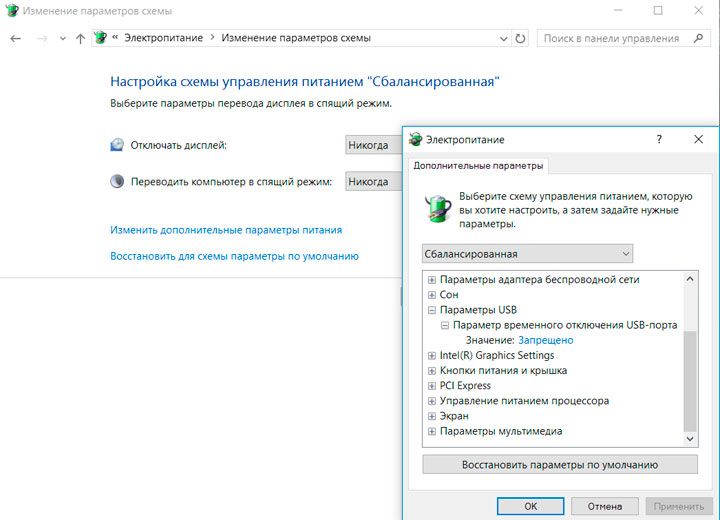
Upravljanje porabe je mogoče konfigurirati tudi za posameznega priključenega USB disk... Odprimo Upravitelj naprav, nato » USB krmilniki”, Nato z desnim gumbom miške - lastnosti naprave za shranjevanje in s kljukico prepovejte izklop te naprave za varčevanje z energijo.
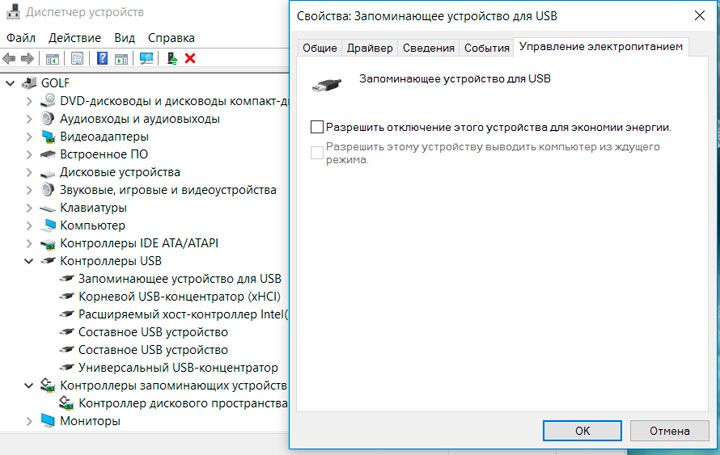
Če pred bliskovnim pogonom zasveti rumeni trikotnik, lahko najprej poskusite odstraniti to napravo iz sistema in jo nato dodati s posodobitvijo konfiguracije strojne opreme.
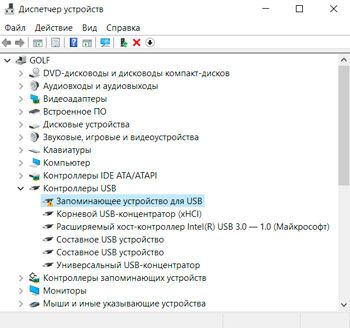

Nato pojdimo na preprost standardni Microsoftov pripomoček. Obiščemo pomoč na uradnem Microsoftovem spletnem mestu in poiščemo »Samodejno diagnosticiraj in odpravi težave z USB v sistemu Windows«. Kliknite gumb »Prenesi«, da prenesete ta pripomoček v računalnik, odprite datoteko WinUSB in opravite diagnostiko.
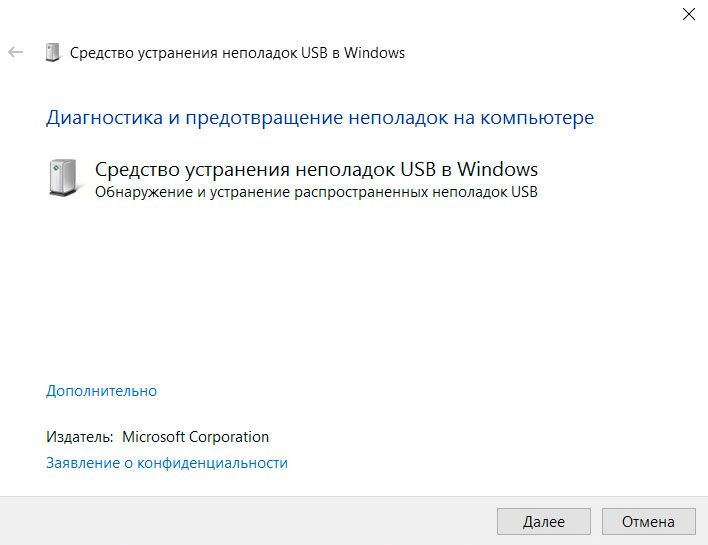
Črka pogona USB je lahko enaka drugi črki pogona. Preverimo to s Windows orodja imenovano "Upravljanje diskov". Na primer, v sistemu Windows 10 v oknu Ta računalnik na vrhu kliknite ikono Upravljanje. To bo odprlo "Upravljanje računalnika". V razdelku »Upravljanje diskov« si ogledamo imena vseh nosilcev v računalniku. Tukaj lahko spremenite črko pogona. To orodje vam lahko pomaga ugotoviti, ali odstranljiva naprava deluje pravilno.
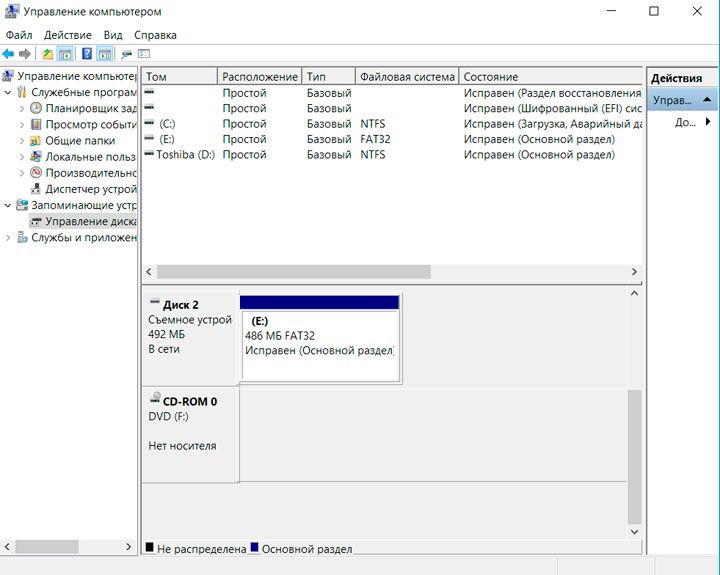
Zdravljenje bliskovnega pogona, ki ga računalnik ne vidi
V upravljanju računalnika lahko najdete vstavljen USB bliskovni pogon, vendar je pokvarjen ali pa prostor ni dodeljen. Verjetno je bliskovni pogon poškodovan in so bili vsi podatki izbrisani. Nato se obrnite na posebne pripomočke za obnovitev datotek z izmenljivih pogonov.
Da bi povečali možnosti za reanimacijo podatkov, je bolje, da ne pišete novih datotek na isti bliskovni pogon in imate druge medije za obnovljene podatke.
Na primer, razmislite o najbolj znanem obnovitvenem programu - Recuva. Je enostaven za uporabo in brezplačen, zato je tako priljubljen med neizkušenimi uporabniki.
Prenesemo ga z uradne strani. Pri namestitvi izberite ruski jezik in nato vrste datotek, ki jih želite najti.

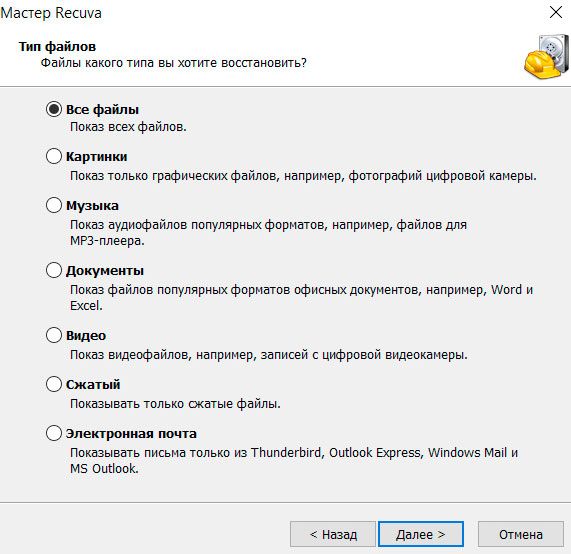
Če se ne spomnite, katere datoteke so bile shranjene na medij, potem pustimo tako, kot je. Označimo mesto, kjer želite najti izgubljene podatke.
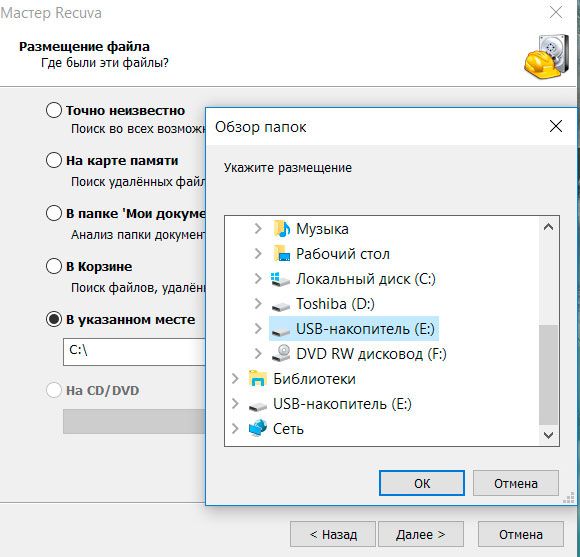
Program uporablja preprosto ali poglobljeno analizo. Zadnja metoda je najučinkovitejša, vendar bo trajala malo več časa. Datoteke za obnovitev so označene z zelenim krogom, tiste, ki so bile že izgubljene, pa so označene z rdečo.
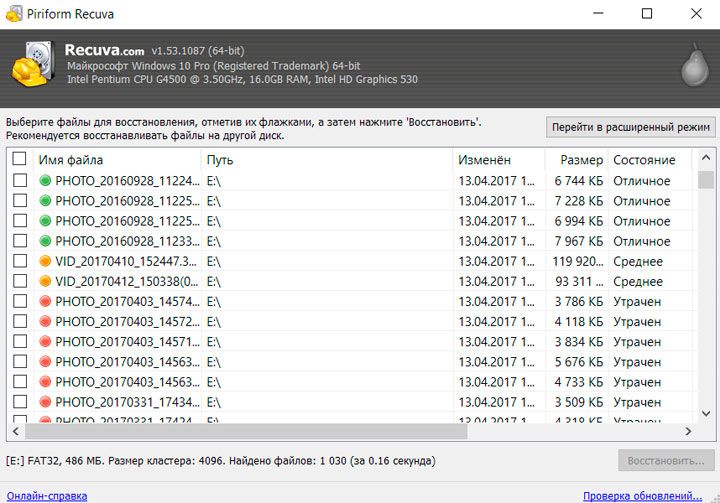
Ko je vklopljen odstranljivi mediji obstajajo dragocene informacije in računalnik ne bere bliskovnega pogona USB, potem oseba postavi vprašanje - kaj storiti. Prezgodaj je, da bi začeli skrbeti. Obstaja veliko načinov, kako poskusiti rešiti to težavo. O njih in opisano zgoraj. Če je bliskovni pogon že poškodovan, se obrnite poseben pripomoček obnoviti, na primer, Recuvo.
Pogoni USB so danes postali zelo priljubljeni, uporabljajo jih popolnoma vsi, saj je priročen, poceni, poleg tega pa ga ni težko nositi s seboj. Toda včasih obstajajo situacije, ko bliskovni pogon ne želi biti prikazan v računalniku, zato sem se odločil, da vam povem, zakaj računalnik ne vidi bliskovnega pogona USB?
Danes bomo poskušali odgovoriti na vprašanje, kaj storiti, če računalnik ne vidi bliskovnega pogona USB, zato bomo obravnavali najpogostejše vrste okvar in napak, tako v strojni kot programski opremi.
Težava z USB priključki
Najpogostejši razlog za pomanjkanje bliskovnega pogona USB v Mojem računalniku je, ko ga vstavite s sprednje strani računalnika – od spredaj, ne od zadaj. Dejstvo je, da priključki na sprednji strani računalnika morda ne delujejo oziroma, natančneje, zelo pogosto ne delujejo zaradi slabi stiki v matična plošča... Če je čarovnik pred kratkim prišel in razstavil vaš računalnik, je možno, da je pozabil priključiti kable ali jih je vstavil na napačno mesto.
Pozor! Če ste na računalnik priključili 2 različna bliskovna pogona, ki v njem nista prikazana, in poleg tega v en konektor, potem ne priklapljajte ničesar drugega! Majhen odstotek je, da so bliskovni pogoni izgoreli in če ne želite dodatno pokvariti svoje lastnine, potem ne vstavljajte ničesar. Te bliskovne pogone lahko preverite na drugem računalniku, če so odločeni, potem je z bliskovnimi pogoni vse v redu, vendar morate to ugotoviti z računalnikom.
To je mogoče popraviti z odpiranjem sistemska enota, ko sem tam našel prav te žice in se povežite na pravo mesto. Če želite izvedeti, kje točno povezati te žice, se boste morali seznaniti z dokumentacijo iz računalnika, ki bo razložila, kako povezati žice. Možno je, da so pravilno povezani, nato pa jih samo popačite - odklopite in ponovno povežite.
Spodaj sem objavil fotografije, po katerih lahko razumete, kako izgledajo žice in kje jih morate približno povezati.
Seveda morate pred vsemi temi koraki preveriti, ali je res tako, vstavite bliskovni pogon USB v zadnji priključek USB. Mimogrede, tukaj vam bom dal nekaj nasvetov: lahko kupite poseben kabel, katerega en konec je vstavljen od zadaj, drugi pa se nahaja na mizi, v katero boste vstavili svoj USB bliskovni pogon. Kabel je potreben za tiste uporabnike, ki imajo težave s sprednjim USB-jem, vendar tega ne zmorejo. Mogoče je tudi, da računalnik zaradi programske ali strojne opreme ne vidi bliskovnega pogona USB, a o tem bom govoril spodaj.
Ali je bliskovni pogon "v živo"?
Zdaj razmislite o primeru, ko vaš računalnik ni nič kriv, a je bliskovni pogon že odslužil svoj namen. Ta možnost ni zelo dobra, vendar jo je mogoče reanimirati v 50/50 odstotkih. Najprej ga povežite z drugim računalnikom, na primer s prenosnikom, če ga imate, ali pa ga odnesite prijateljem ali znancem. Če je zaznan pogon USB, je s bliskovnim pogonom vse v redu in morate se ukvarjati z računalnikom, sicer bo situacija nasprotna.
Obstajajo znaki življenja - indikator utripa
Zdaj pa poglejmo, zakaj računalnik ne vidi bliskovnega pogona USB, ko je indikator na njem vklopljen - napajanje je, vendar ga v računalniku ne zazna zaradi napake strojne ali programske opreme. Prva težava je, da računalnik napaja, vendar je ni zaznan.
Kako potem biti? Gremo v meni "Start", vidimo iskalno vrstico. Tam vtipkamo "Ustvarjanje in oblikovanje", na levi strani okna se prikaže napis: "Ustvarjanje in oblikovanje razdelkov trdi disk«, Kliknite nanjo in pojdite v okno za upravljanje diskov. Z desno tipko miške kliknite naš bliskovni pogon in izberite element: "Spremeni črko pogona ali pot do pogona." Spremenite črko in shranite spremembe.
Ah, ti virusi
Če še niste rešili težave, zakaj računalnik ne vidi bliskovnega pogona USB, potem je treba upoštevati naslednje pasti: viruse in, ne glede na to, kako čudno se sliši, protivirusne programe. Najprej morate opraviti popolno skeniranje za viruse, če jih najdete, jih odstranite in znova zaženite.
Ni pomagalo? Ni najdenih virusov? Nato onemogočite protivirusni program. Poleg tega poiščite v njegovih nastavitvah avtomatski vklop pri Zagon sistema Windowsče je na voljo, onemogočite to funkcijo, medtem ko odpravljate težavo. Zdaj znova zaženite računalnik, če je bliskovni pogon prepoznan, se morate ukvarjati z računalnikom.
BIOS
Preverite tudi nastavitve USB v BIOS-u. Za vstop v BIOS pritisnite F2, ESC ali Delete, potem ko pritisnete gumb za vklop računalnika. Poglejmo si primer BIOS-a iz Award.
Torej, ko smo prišli v BIOS, pojdimo k bistvu Integrirane periferne naprave.
Zdaj bodite pozorni na vrstico USB Controller, na levi je treba nastaviti vrednost Enabled - omogočiti. Če obstaja možnost Onemogočeno, izberite Omogočeno, shranite spremembe (F10) in znova zaženite računalnik.
Windows sklopi
Že velikokrat na blogu sem omenil, da vam ni treba nameščati raznih Windows sklopi na vaš računalnik. Postavite samo originalne sklope in ne poslušajte nikogar!
Sestave lahko izvajajo ljudje, ki se seznanijo z računalnikom, pa tudi preprosti navdušenci, ki jih samo zanima. Včasih, če pogledate komentarje na torrentih in forumih, lahko približno razumete, kakšna montaža je glede na kakovost, a če sem iskren, sem samo enkrat namestil sklop, ki ni trajal več kot en teden na računalniku. Vprašaj zakaj? Modem ni bil zaznan in po namestitvi so se pojavile napake nova okna ne sme biti.
Pred namestitvijo tega sklopa sem prebral komentarje, od kod je bil prenesen, in vsi uporabniki so o tem dobro govorili. Ampak očitno v mojem primeru ne.
Vozniki
Če računalnik ne vidi bliskovnega pogona USB, je možno, da imate programska napaka ko gonilniki ne delujejo po pričakovanjih - sistem ali gonilniki so se zrušili. V tem primeru jim morate pomagati.
Z desno miškino tipko kliknite svoj računalnik in izberite Lastnosti. Na levi strani kliknite "Upravitelj naprav".
Zanima nas zavihek "USB Controllers", v katerem se nahaja vaš bliskovni pogon. Kliknite nanj z desnim gumbom miške in izberite "Izbriši".
Pogon USB vzamemo iz priključka USB. Postavili smo ga nazaj. Nato z desno miškino tipko kliknite prosti prostor v upravitelju in kliknite "Posodobi konfiguracijo strojne opreme" (to dejanje morda ne bo potrebno, če se v spodnjem desnem kotu prikaže pojavno okno, ki pravi, da je bila najdena nova naprava in da so bili gonilniki zanjo uspešno nameščeni).
Če gonilnikov ne najdete, poiščite gonilnike USB v internetu ali jih uporabite avtomatska namestitev gonilniki, ki uporabljajo program Rešitev DriverPack(tisti, ki so slabo seznanjeni z računalnikom, bo vedno potreben).
Poskusite formatirati
Zadnja možnost za odpravljanje težave je zasnovana v primeru, da je vaš bliskovni pogon še vedno identificiran in uspešno prikazan v oknu »Moj računalnik«, vendar se ne želi odpreti. Obstaja ena pomanjkljivost - vse datoteke bodo izbrisane. Če te ni strah, pojdi naprej! Z desno tipko miške kliknite medij, izberite "Format".
V oknu, ki se prikaže, moramo izbrati vrsto datotečni sistem NTFS in formatirajte USB ključ. Podatke je mogoče obnoviti po izbrisu, vendar ni jamstev. O tem sem pisal v: "".
Flash pogon je pokvarjen
Računalnik ne vidi bliskovnega pogona USB in kaj storiti po zgoraj opisanih priporočilih? In zdaj na najslabše. Nič ni večno! Morda je bliskovni pogon odslužil svoj čas in je čas za nakup novega. Ne pozabite tudi, če ste ga spustili ali pomotoma udarili v nekaj. Če se bliskovni pogon mehansko pokvari, ga verjetno ne boste mogli popraviti sami.
Če ima zelo pomembne podatke, pojdite naravnost v servisni center! Ali pa jih želite za vedno izgubiti?! Zakaj servisni center? Če nimate izkušenj s popravilom, boste zelo dolgo razumeli vse nianse, na koncu pa bo zelo razočarano, če z lastnimi rokami izbrišete vse, kar je tam.
Če imate nalogo odpreti bliskovni pogon iz fotoaparata, potem je tukaj za vas Dodatne informacije: « ».
To je vse, kar sem ti hotel povedati. Kot vidite, je lahko veliko težav in nemogoče je zagotovo reči, s katerimi od njih se soočate. Zato boste morali s poskusi in napakami ugotoviti težavo. Želim vam vso srečo pri tem in naj bodo od zdaj naprej vsi vaši USB ključi vedno in povsod identificirani! Vse najboljše!
Ta video ni za začetnike, vendar bo vseeno koristen:
 Primeri funkcije jQuery setTimeout () Javascript preprečuje, da bi več časovnikov hkrati izvajalo setinterval
Primeri funkcije jQuery setTimeout () Javascript preprečuje, da bi več časovnikov hkrati izvajalo setinterval DIY amaterska radijska vezja in domači izdelki
DIY amaterska radijska vezja in domači izdelki Obrežite eno ali večvrstično besedilo po višini z dodatkom elips. Dodajanje preliva besedilu
Obrežite eno ali večvrstično besedilo po višini z dodatkom elips. Dodajanje preliva besedilu